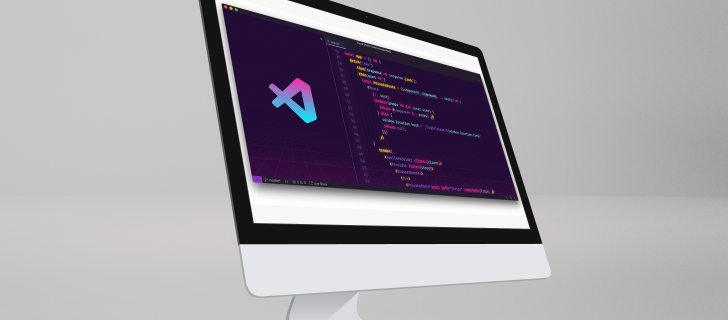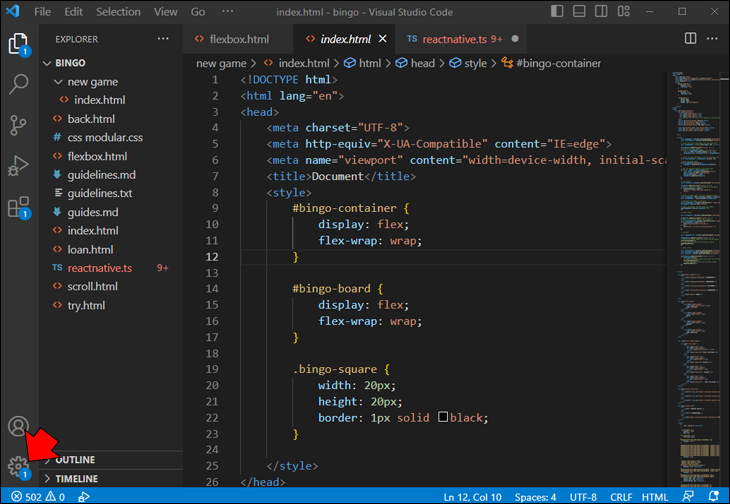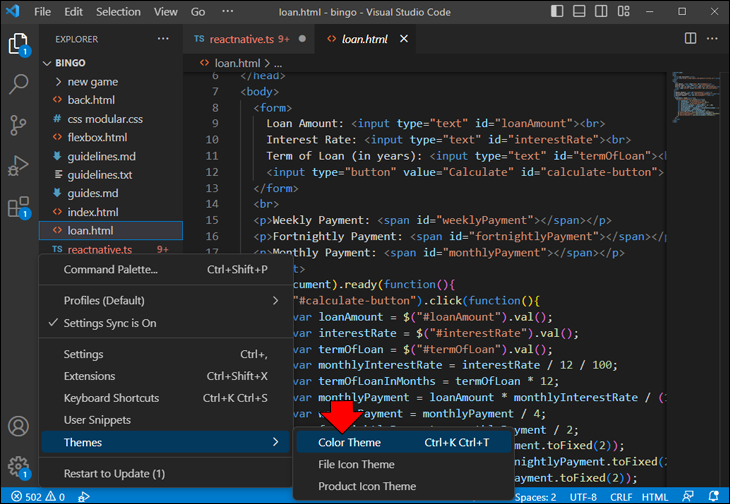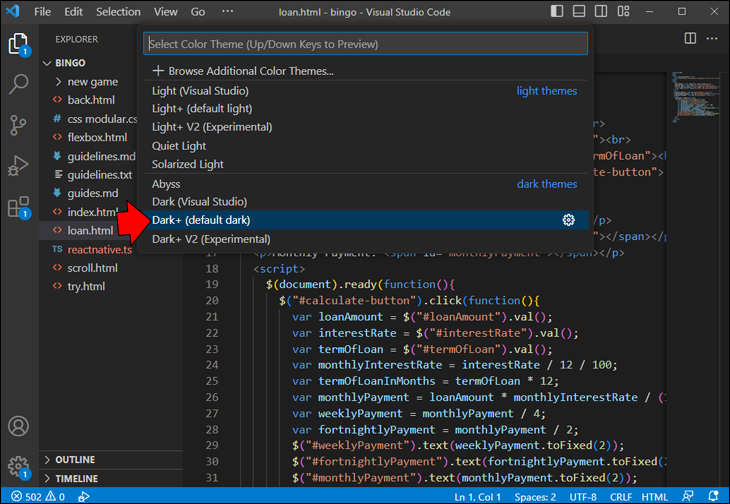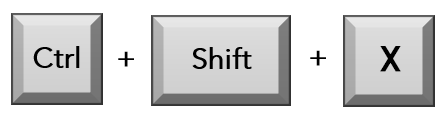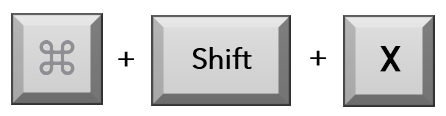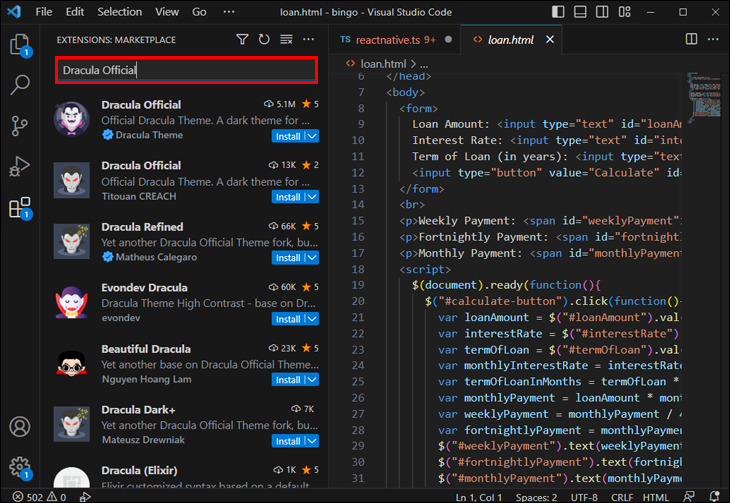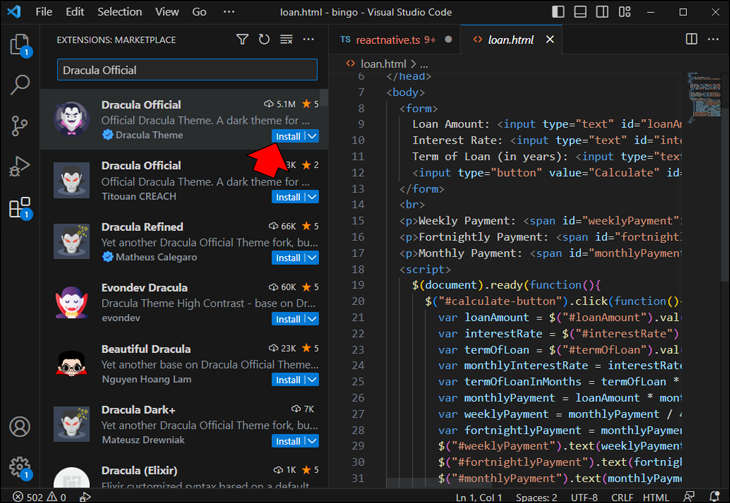Tänu oma suurepärasele toele erinevatele programmeerimiskeeltele ja funktsioonide valikule pole üllatav, et VS Code on arendajate seas üks parimaid valikuid. Üks oluline aspekt, mis VSCode'i eristab, on selle kohandatav liides teemade kaudu. Selles artiklis uuritakse Visual Studio Code'i parimaid funktsioone, et parandada teie kodeerimiskogemust.
Visual Studio ikooniteemade tähtsus
VSCode'i keskkonna jaoks õige teema valimine võib oluliselt mõjutada teie tootlikkust ja üldist kodeerimiskogemust. Teemad pakuvad erinevaid värvilahendusi ja visuaalseid elemente, mis vastavad arendajate erinevatele eelistustele. Hästi valitud teema pakub selliseid eeliseid nagu:
- Parandage kodeerimise ajal fookust
- Täiustatud koodi loetavus
- Vähendage silmade pinget pikemate kodeerimisseansside ajal
- Visuaalselt atraktiivne liides
2023. aasta parimad Visual Studio koodifunktsioonid
Visual Studio Code teemad on suurepärane võimalus oma seansse erksamaks muuta erksate värvide ja kontrastiga või luua rahustav silmasõbralik värvipalett.
Siin on 10. aasta Visual Studio Code'i 2023 populaarseimat teemat. Need on ühed populaarseimad valikud ja saanud suurepäraseid hinnanguid sadade tuhandete rahulolevate kasutajate kaudu.
1. Atom One Dark teema
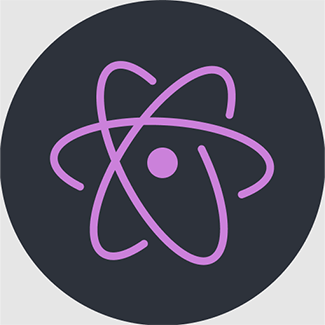
Paljude tumedate joonte seas domineerib ta Aatom Üks Pime Rohkem kui 7 miljonit installimist ja erakordne hinne 4.6/5. Selle pilkupüüdev helelilla, helesinise ja helepunase kombinatsioon loob kontrasti mustal taustal. Atom One Darki abil on lihtne tuvastada, millised koodiosad tunduvad valed, kuna nende visuaalsed erinevused on hämmastavad.
2. Öökull

Öökull See on välja töötatud öist aega silmas pidades, sellel on muljetavaldav 1.8 miljonit installimist ja hinnang 4.9/5. Teema eristav värviskeem, mis sisaldab helelillat, kollakasoranži, helerohelist, indigot ja sinist, mahutab värvipimedaid kasutajaid ja on hea sobib vähese valgusega seadetele.
Kui kasutate päevarežiimi, on Day Owli valik, mis töötab suurepäraselt, kuid öökulli kontrastsus on õigesti seadistatud.
3. JellyFish teema

Nautige JellyFish teemat Hindega 4.6/5 ja 156000 XNUMX installimist soovitatakse arendajatel sukelduda merest inspireeritud sügavustesse. Vesisinise, sügavkollase ja roosapunase toonid kutsuvad esile veealuse teekonna, võimaldades programmeerida elavas ja värvilises keskkonnas.
Kuid pimestavad värvid võivad olla liiga palju, nii et peate võib-olla kohandama oma kontrasti ja värviseadeid või kasutama sobivat taustvalgustust, et vältida silmade väsitamist.
4. FireFly Pro
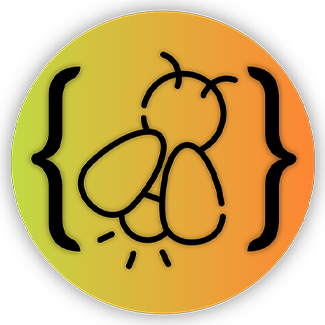
FireFly Pro tulekärbeste särast inspireeritud kiirgaval teemal on üle 94000 XNUMX installatsiooni. Pakkudes kolme tumedat nahka – Firefly Pro, Midnight ja Bright – see teema kasutab helendav kodeerimiskogemuse loomiseks helelillat, taevasinist, rohelist ja oranži.
FireFly Pro kasutab rohkem kollaseid toone kui enamik teisi teemasid, mis muudab selle ereda tausta jaoks vähem sobivaks. Selle värvipalett on samuti piiratud, kuid kontrast tumedal taustal töötab selle kasuks.
5. Kesköö süntees
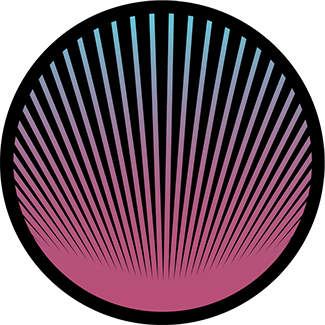
Kuigi see ei pruugi olla sama populaarne kui teised teemad, ei tohiks installimist tähelepanuta jätta Midnight Synth 27000 XNUMX installi. See teema on helelilla, tume magenta, roosa ja tsüaani sümfoonia, mis lööb kaasa arendajatega, kes eelistavad salapärasemat krüptohõngu.
Midnight Synthis puuduvad kontrasti loomiseks paksud kollased ja punased, kuid rahustavast sinisel põhinevast värvipaletist peaks piisama, kuid siiski peaks piiluma koodist vigade leidmiseks.
6. Koobalt 2

Koobalt 2 See on pilkupüüdev teema erksa värvilahendusega, mis sisaldab sinise, kollase ja roosa varjundeid. Selle suure kontrastsusega välimus on pälvinud pühendunud jälgija arendajaid, kes hindavad selle elegantset ja kaasaegset disaini. Suure kontrasti tõttu sobib see suurepäraselt ka edastamiseks ja ekraani jagamiseks.
7. Dracula ametnik

Neile, kes hindavad gootilikumat esteetikat, pakub Dracula Official teema tumedat ja meeleolukat keskkonda, mis ühendab endas lilla, roosa, rohelise ja kollase tooni, et saada kohutavalt ilus krüptokogemus. Selle suure kontrastsusega teemat on alla laaditud rohkem kui 5 miljonit korda.
8. Palenight Artikkel

Inspireeritud materjalidisaini juhistest Materjal Palenight Minimalistlik välimus, mis kasutab pehmeid, summutatud värve. Alahinnatud elegants on meelitanud ligi kasvavat arendajate kogukonda, kes hindavad oma kodeerimiskeskkonna lihtsust ja selgust. Sellel on suure ja keskmise kontrastsusega valikud, et neid paremini kohandada.
9. Solar obscura

Solariseeritud tume See on arendajate klassikaline lemmik – madala kontrastsusega teema, mis on loodud silmade väsimise vähendamiseks. Sellel on üle 94000 XNUMX allalaadimise ning hoolikalt valitud värvipaletid loovad harmoonilise tasakaalu soojade ja jahedate toonide vahel, edendades rahulikku ja keskendunud krüptokeskkonda. See on saadaval heledas ja tumedas režiimis, mis võib pisut veidrate taustavärvide tõttu veidi harjuda.
10. Noctis

Võtke teema omaks pimedus Noctis , mis on veel üks suurepärane valik programmeerijatele, kes eelistavad töötada hilisõhtul. See stiilse ja moodsa välimusega teema pakub erinevaid hästi valitud värvipalette, mis vähendavad silmade pinget ja parandavad loetavust.
Need teemad valitakse nende populaarsuse, hinnangute ja ainulaadsete atribuutide põhjal, pakkudes arendajatele palju erinevaid võimalusi. Olenemata sellest, kas eelistate Atom One Darki lõõgastavat rahu või Material Palenighti alahinnatud elegantsi, pakub iga teema eristuvat visuaalset keskkonda, mis toetab ja inspireerib teie kodeerimispüüdlusi.
Kuidas muuta VS-i ikooni teemat ja värve
Visual Studio Code keskkonna kohandamise protsess on lihtne ja intuitiivne. VS Code sisaldab kindlat eelinstallitud teemade komplekti, mis peaks andma teile piisavalt aega, et otsustada, millised teemade aspektid teile kõige rohkem meeldivad: kontrastsus, värvivalikud, loetavus või pimestamine.
VS-i ikooni teema muutmiseks järgige neid lihtsaid samme.
- sisse lülitada Visual Studio kood ja klõpsake hammasrattaikoon seadete menüü avamiseks, mis asub akna alumises vasakus nurgas.
- Leidke Värviline teema ilmuvast ripploendist. See avab uue menüü, mis näitab teie süsteemi praegu installitud teemasid.
- Sirvige saadaolevaid valikuid ja klõpsake oma valitud teemal. Muudatused rakendatakse koheselt, võimaldades teil valitud teema eelvaadet reaalajas vaadata.
Kui soovite installida muid teemasid, on Visual Studio Marketplace võimaluste aare. Uute teemade juurde pääsemiseks ja installimiseks tehke järgmist.
- Visual Studio Code'is klõpsake ikooni Kuva laiendused või puudutage ikooni Ctrl + tõstuklahv + X (või Cmd + tõstuklahv + X macOS-is), et avada laienduste külgriba.
- Otsige soovitud teemat, kasutades selliseid märksõnu nagu "teema" või meie 10 parima loendis mainitud konkreetse teema nime.
- Klõpsake nuppu stabiliseeriv teemal, mille soovite lisada, ja kui olete lõpetanud, on see loendis saadaval Värviline teema valida.
Katsetage erinevate teemadega, et leida täiuslikum, mis sobib teie kodeerimisstiili ja eelistustega, ning tõstke oma arenduskogemus uutesse kõrgustesse.
Visual Studio ikooniteema valimisel arvestatavad tegurid
VSCode'i keskkonnale teema valimisel pidage meeles järgmisi tegureid.
- Isiklik eelistus: valige teema, mis sobib teie maitsele ja pakub visuaalselt atraktiivset keskkonda.
- Juurdepääsetavus: veenduge, et valitud teema oleks juurdepääsetav, võttes arvesse selliseid tegureid nagu värvipimedus ja vähese valgusega tingimused.
- Kodeerimise kestus: arvestage, kui palju aega kulutate kodeerimisele. Tumedad teemad on sageli sobivamad pikkade seansside jaoks, et leevendada silmade pinget.
Viimane teema
Arvestades selles artiklis mainitud kõige olulisemaid teemasid ning isiklikke eelistusi ja juurdepääsetavust, saate luua oma arendusettevõtte jaoks ideaalse keskkonna. Katsetage erinevate teemadega, et leida see, mis teie vajadustele ja eelistustele kõige paremini sobib, luues lõpuks nauditavama ja tõhusama kodeerimiskogemuse.
Pidage meeles, et Visual Studio Marketplace pakub laias valikus teemasid, nii et kui selles artiklis mainitud teemad ei vasta päris teie eelistustele, saate alati uurida teisi võimalusi, et leida endale sobivaim.
Kas leidsite lemmikteema, mida siin loetletud ei olnud? Rääkige meile allpool olevas kommentaaride jaotises.